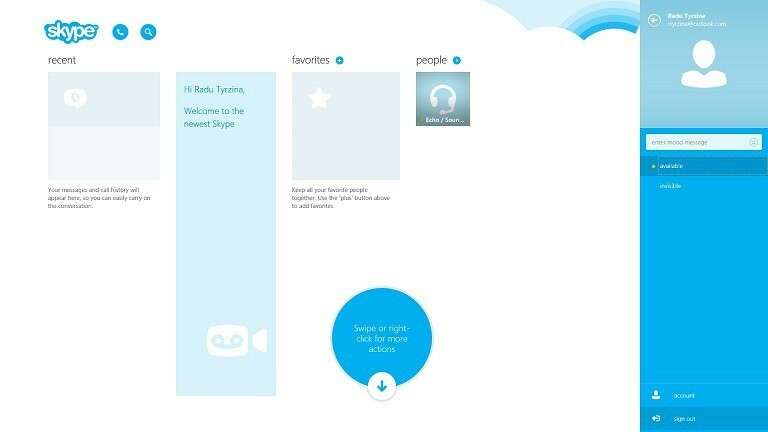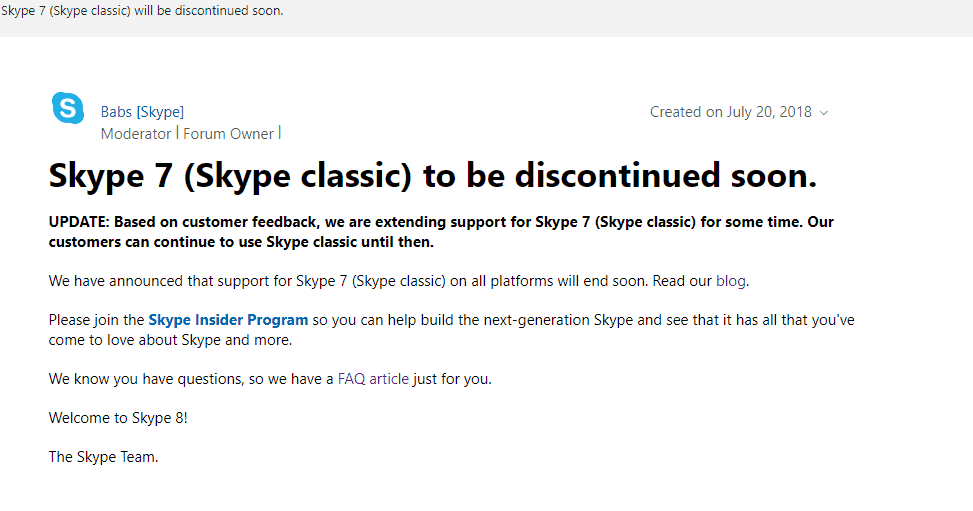- Skype є однією з найбільш часто використовуваних програм обміну миттєвими повідомленнями на ринку, але Skype також має свою частку проблем.
- Деякі користувачі повідомили, що вказаний обліковий запис уже існує повідомлення про помилку в Skype.
- Вирішити цю проблему можна шляхом скидання або переінсталяції програми Skype.
- Це лише одна з багатьох проблем Skype, які ми розглядали у своїй статті Skype хаб. Щоб отримати більше корисних посібників, радимо перевірити наш центр Skype.

Вказаний обліковий запис уже існує Помилка - це та, яка з’являється у деяких користувачів Skype. Це повідомлення про помилку з’являється, коли деякі користувачі намагаються це зробити оновити Skype. Отже, користувачі не можуть оновити своє програмне забезпечення Skype. Це повідомлення про помилку дзвонить? Якщо так, ось кілька порад щодо виправлення вказаний рахунок вже існує помилка.
Як виправити вказаний обліковий запис вже існує помилка Skype?
- Скиньте програму Skype
- Переінсталюйте Skype
- Вимкніть антивірусне програмне забезпечення
- Перевірте налаштування брандмауера Windows
1. Скиньте програму Skype
- відчиненоКортанаполе пошуку, натиснувши його Введіть тут для пошуку кнопка на панелі завдань
- Тоді введіть програми у вікні пошуку та виберіть, щоб відкрити Додатки та функції.

- Введіть Skype у вікні пошуку програми, як показано безпосередньо нижче.

- Виберіть Skype і натисніть Розширенийваріанти щоб відкрити опціїпоказанобезпосередньо внизу.

- Натисніть кнопку Скинути і натисніть Скинути ще раз для підтвердження.
- ПОВ'ЯЗАНІ: ВИПРАВЛЕННЯ: На жаль, ми виявили проблему в Skype
2. Переінсталюйте Skype
- Щоб видалити Skype, натисніть Почніть кнопка меню.
- Клацніть Усі програми у меню "Пуск", щоб відкрити індекс програми.
- Клацніть правою кнопкою миші Skype у меню «Пуск» і виберіть його Видаліть варіант.

- Потім натисніть Видаліть для підтвердження.
- Перш ніж переінсталювати Skype, відкрийте цій сторінці і натисніть Завантажити щоб зберегти засіб вирішення проблем із встановленням та видаленням програми.
- Відкрийте папку, до якої ви зберегли засіб усунення несправностей.
- Потім відкрийте засіб вирішення проблем із встановленням та видаленням програми (MicrosoftProgram_Install_and_Uninstall.meta), яке показано у вікні безпосередньо нижче.

- Клацніть Розширений і виберіть Застосовуйте ремонт автоматично.
- Потім натисніть Далі кнопку.
- Виберіть Встановлення варіант.
- Потім відкрийте цій сторінціта натисніть Завантажте Skype для Windows 10 кнопку. Або натисніть стрілку на кнопці, щоб вибрати альтернативну платформу.
- Переінсталюйте Skype за допомогою програми встановлення.
Якщо скидання налаштувань Skype не дає змоги, переінсталюйте програму. Деякі користувачі це підтвердили перевстановлення Skype і використання засобу вирішення проблем із встановленням та видаленням програм виправляє Вказаний обліковий запис уже існує помилка.
3. Вимкніть антивірусне програмне забезпечення
Стороннє антивірусне програмне забезпечення може заважати оновленням програмного забезпечення. Дозабезпечитице не так, тимчасово вимкніть антивірусний пакет перед оновленням Skype.
Більшість антивірусних програм містять опцію вимкнення або вимкнення в контекстному меню системної області. Якщо ви не можете вибрати параметр вимкнення в контекстному меню утиліти, відкрийте його вікно та виберіть звідти опцію вимкнення або вимкнення.
- ПОВ'ЯЗАНІ: 10 найкращих програм та програмного забезпечення для запису дзвінків у Skype
4. Перевірте налаштування брандмауера Windows
- Крім того, переконайтеся, що брандмауер Windows не блокує Skype. Для цього натисніть Друкуйте тут кнопку пошуку.
- Введіть Брандмауер Windows у вікні пошуку.
- Виберіть Дозволити програму через брандмауер Windows щоб відкрити вікно, показано безпосередньо внизу.

- Натисніть кнопку Змінити налаштування кнопку.
- Потім прокрутіть вниз до Skype і встановіть усі його прапорці, якщо вони не позначені.

- Клацніть на гаразд кнопку.
Одна з цих резолюцій може виправити Skype, щоб ви могли оновити його ще раз. Пам’ятайте, що старіші версії Skype не працюватимуть після вересня 2018 року.
Отже, дуже важливо, щоб Skype оновлювався. Ви можете перевірити цей пост для подальших деталей оновлення Skype.
Питання що часто задаються
Так, Skype придбала компанія Microsoft. Це означає, що тепер ви можете входити в Skype за допомогою свого облікового запису Microsoft.
Щоб від’єднати свій обліковий запис Skype, увійдіть на веб-сайт Skype і перейдіть до облікового запису> Налаштування облікового запису. У розділі «Зв’язаний обліковий запис» натисніть «Від’єднати» поруч із ідентифікатором вашого облікового запису Microsoft.
Обліковий запис Skype можна використовувати для доступу до Інтернету до Skype, тоді як обліковий запис Microsoft можна використовувати для доступу до різноманітних служб Microsoft, включаючи Skype.
Оскільки Skype зараз підключений до вашого облікового запису Microsoft, ви не можете закрити свій обліковий запис Skype, не закривши обліковий запис Microsoft.